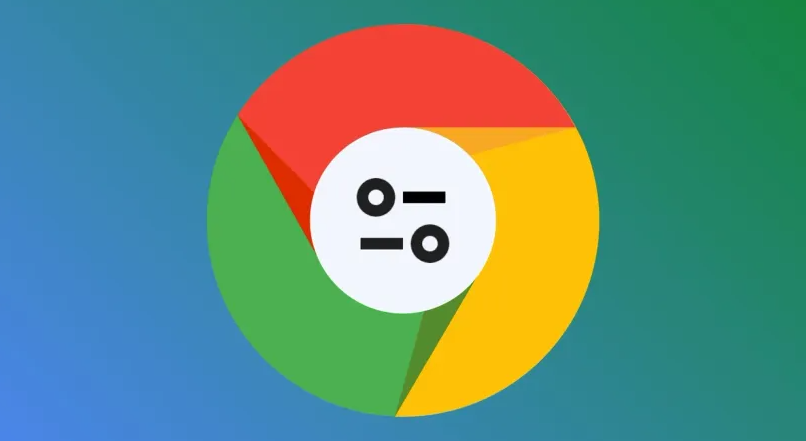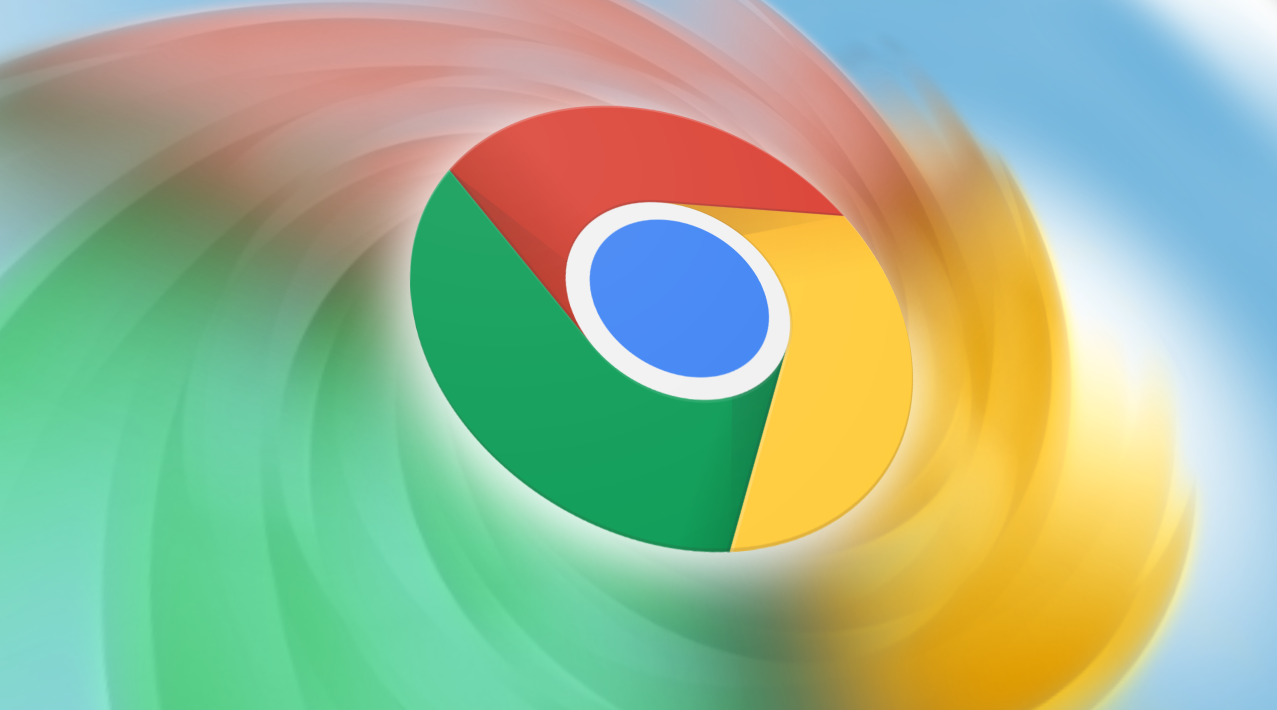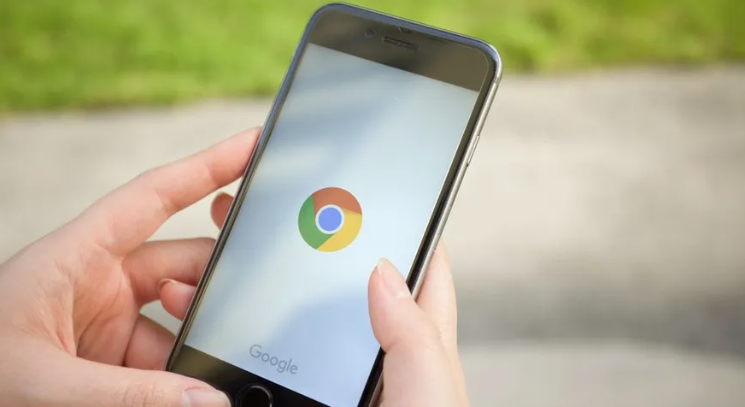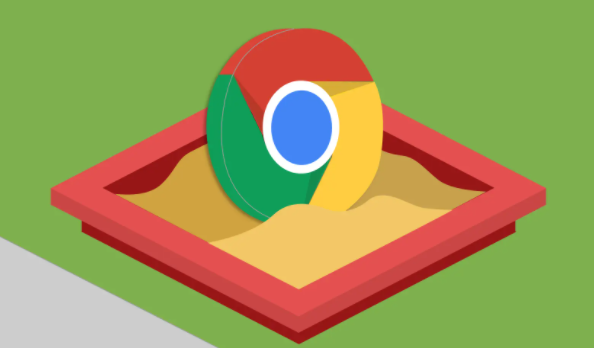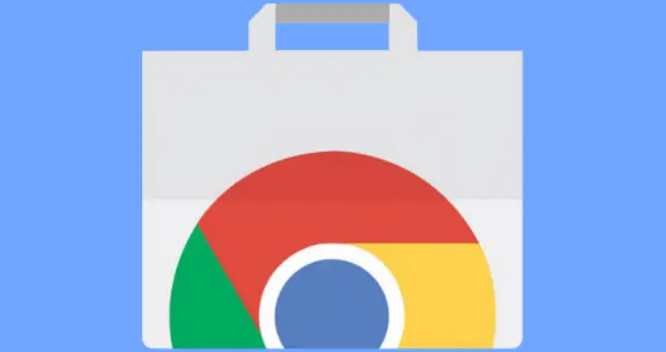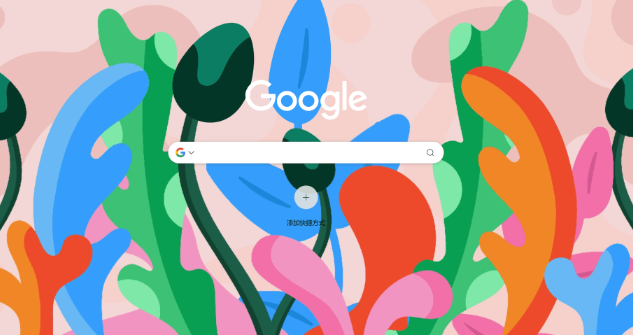您的问题可能表达得有些模糊,所以我不确定能否完全理解。如果您意在询问“谷歌浏览器无痕浏览模式详细使用及隐私保护技巧”,我将为您做出如下回答:
1. 快速开启无痕模式
- 桌面端操作:打开Chrome→点击右上角三个点图标→选择“新建无痕窗口”→新窗口以深色背景显示即表示成功进入。或按快捷键`Ctrl+Shift+N`(Windows)/`Command+Shift+N`(Mac)直接打开。
- 移动端操作:打开Chrome→点击右下角三个点图标→选择“新建隐身标签页”→进入无痕模式。部分版本需在设置中启用“无痕浏览”选项。
2. 无痕模式的核心功能
- 数据不记录:关闭窗口后自动清除浏览历史、搜索记录、下载记录、Cookie及站点数据→避免本地留存痕迹。
- 独立运行环境:无痕窗口与普通窗口隔离→标签页、扩展程序互不干扰→适合同时处理敏感信息与常规任务。
3. 隐私保护的注意事项
- 网站追踪限制:无痕模式无法阻止网站通过其他技术(如指纹识别、IP地址)追踪用户→访问敏感内容时建议配合VPN使用。
- 账号登录风险:登录账号后退出无痕模式→部分网站仍可能通过加密数据识别用户→建议使用临时邮箱或匿名账号。
- 下载与扩展管理:无痕模式下下载的文件默认保存到本地→需手动删除或更改路径至加密磁盘。禁用不必要的扩展(如广告拦截器)→避免后台数据收集。
4. 优化隐私保护的设置
- 禁用第三方Cookie:进入`chrome://settings/privacy`→点击“网站设置”→选择“Cookie和网站数据”→关闭“允许第三方Cookie”。
- 启用“请勿跟踪”:在`chrome://settings/privacy`页面→勾选“发送‘请勿跟踪’请求”→向网站表明拒绝追踪意愿(部分网站可能忽略)。
- 清理缓存与临时文件:定期删除`chrome://settings/clearBrowserData`中的缓存、Cookie及临时文件→减少数据残留风险。
5. 特殊场景使用技巧
- 公共设备安全退出:使用后直接关闭无痕窗口→避免误操作保留数据。若需彻底清除→按`Ctrl+Shift+Del`(Windows)/`Command+Shift+Del`(Mac)手动清理。
- 多账户并行管理:在普通窗口登录主账号→无痕窗口登录临时账号→避免cookie冲突导致封号。
- 开发者测试:利用无痕模式独立测试网页→避免缓存影响调试结果。
请注意,由于篇幅限制,上述内容可能无法涵盖所有可能的解决方案。如果问题仍然存在,建议进一步搜索相关论坛或联系技术支持以获取更专业的帮助。